Memasang Aplikasi MT4 iPad
Transkrip Video
Memasang Aplikasi MT4 iPad
Ada 2 cara untuk memuat turun aplikasi aplikasi MT4 iPad.
Cara yang pertama, anda perlu ke lelaman web Forex4you kemudian ke bahagian menu Platforms dan di menu utama pilih MetaTrader 4, kemudian pilih “Download on the Apple Store”. App Store akan membuka menu untuk memuat turunkan Aplikasi MT4 iPad.
Cara yang kedua adalah dengan mengklik ikon App Store pada iPad anda untuk memasuki App Store. Kemudian taipkan "MetaTrader 4" dalam tetingkap carian. App Store akan mendapatkan aplikasi MetaTrader 4.
Klik butang “Get” untuk memulakan pemasangan. Masukkan kata laluan Apple ID anda untuk mengesahkan muat turun. Pertama kali anda memuat turun dan memasang aplikasi daripada App Store, anda akan melihat ikon MetaTrader 4 muncul di skrin anda.
Pilih ikon ini dengan menekannya. Setelah terbuka, anda akan melihat skrin utama. Untuk melog masuk ke akaun sedia ada anda sila tekan butang Akaun (Lihat imej butang Orang) di sudut kiri bahagian atas. Anda akan melihat skrin di bahagian kiri. Sila tekan simbol “+” di sudut kanan bahagian atas pada skrin log masuk. Tetingkap seterusnya akan memberikan anda dua pilihan:
Pada halaman berikut ini anda akan melihat setiap pasangan mata wang yang ditawarkan oleh Forex4You yang tersedia di platform mudah alih.
Bagi setiap mata wang tersenarai anda akan melihat anak panah kelabu di sebelah kanan dan simbol “+” yang berwarna hijau di sebelah kiri. Jika anda menekan anak panah kelabu atau tekan sahaja nama pasangan mata wang, anda akan mendapat semua butiran mengenai pasangan mata wang tersebut seperti spread dan swap.
Jika anda tekan pada simbol “+”, ia akan menambah pasangan mata wang itu ke halaman petikan dan membolehkan anda untuk mendagangkannya dan membuka carta untuk pasangan mata wang itu. Setelah anda menekan simbol “+”, tpasangan mata wang akan disingkirkan dari senarai. Setelah anda memilih pasangan mata wang yang ingin anda tambah, sila tekan butang “Done” di sudut kanan bahagian atas halaman. Anda kini akan kembali ke skrin utama dengan bahagian petikan di sebelah kiri.
Jika anda menekan pada mana-mana pasangan mata wang dari skrin petikan, satu kotak akan muncul dan mengemukakan 4 pilihan kepada anda; “Trade”, “Chart”, “New Chart” dan “Details”.
“Details” akan menunjukkan semua parameter pasangan mata wang yang anda pilih. Dengan menekan “Chart,” anda akan membuka carta bagi pasangan mata wang yang terpilih itu. Jika anda memilih pilihan “New Chart”, sebuah tetingkap carta baru bagi pasangan mata wang yang anda pilih akan muncul di skrin utama. Jika anda tekan pada butang “Trade”, ia akan membuka kotak dagang untuk pasangan mata wang yang anda pilih. Kita akan bincangkan topik ini dengan lebih lanjut nanti.
Ada 2 cara untuk memuat turun aplikasi aplikasi MT4 iPad.
Cara yang pertama, anda perlu ke lelaman web Forex4you kemudian ke bahagian menu Platforms dan di menu utama pilih MetaTrader 4, kemudian pilih “Download on the Apple Store”. App Store akan membuka menu untuk memuat turunkan Aplikasi MT4 iPad.
Cara yang kedua adalah dengan mengklik ikon App Store pada iPad anda untuk memasuki App Store. Kemudian taipkan "MetaTrader 4" dalam tetingkap carian. App Store akan mendapatkan aplikasi MetaTrader 4.
Klik butang “Get” untuk memulakan pemasangan. Masukkan kata laluan Apple ID anda untuk mengesahkan muat turun. Pertama kali anda memuat turun dan memasang aplikasi daripada App Store, anda akan melihat ikon MetaTrader 4 muncul di skrin anda.
Pilih ikon ini dengan menekannya. Setelah terbuka, anda akan melihat skrin utama. Untuk melog masuk ke akaun sedia ada anda sila tekan butang Akaun (Lihat imej butang Orang) di sudut kiri bahagian atas. Anda akan melihat skrin di bahagian kiri. Sila tekan simbol “+” di sudut kanan bahagian atas pada skrin log masuk. Tetingkap seterusnya akan memberikan anda dua pilihan:
- Pilihan pertama adalah untuk melog masuk ke akaun sedia anda. Jika anda memilih pilihan ini, anda perlu mencari pelayan Forex4you yang tepat dengan menaipnya di ruang carian. Nama pelayan boleh didapati di dalam emel Forex4you, yang telah dihantarkan kepada anda semasa proses pembukaan akaun. Setelah anda menjumpai pelayan yang tepat, klik padanya dan masukkan butiran log masuk numerik akaun dan kata laluan anda. Hidupkan pilihan “save password” untuk mengelakkan daripada harus memasukkan kata laluan setiap kali anda membuka aplikasi. Jika fungsi ini dihidupkan, anda akan dilog masuk ke akaun anda secara automatik. Jika fungsi ini dimatikan, anda perlu memasukkan butiran log masuk dan kata laluan anda setiap kali anda ingin melog masuk ke akaun anda.
- Pilihan kedua adalah untuk mencipta sebuah akaun demo baru. Kami menasihatkan anda untuk membuka akaun demo secara langsung di lelaman web Forex4you dan gunakan pilihan pertama untuk melog masuk.
Pada halaman berikut ini anda akan melihat setiap pasangan mata wang yang ditawarkan oleh Forex4You yang tersedia di platform mudah alih.
Bagi setiap mata wang tersenarai anda akan melihat anak panah kelabu di sebelah kanan dan simbol “+” yang berwarna hijau di sebelah kiri. Jika anda menekan anak panah kelabu atau tekan sahaja nama pasangan mata wang, anda akan mendapat semua butiran mengenai pasangan mata wang tersebut seperti spread dan swap.
Jika anda tekan pada simbol “+”, ia akan menambah pasangan mata wang itu ke halaman petikan dan membolehkan anda untuk mendagangkannya dan membuka carta untuk pasangan mata wang itu. Setelah anda menekan simbol “+”, tpasangan mata wang akan disingkirkan dari senarai. Setelah anda memilih pasangan mata wang yang ingin anda tambah, sila tekan butang “Done” di sudut kanan bahagian atas halaman. Anda kini akan kembali ke skrin utama dengan bahagian petikan di sebelah kiri.
Jika anda menekan pada mana-mana pasangan mata wang dari skrin petikan, satu kotak akan muncul dan mengemukakan 4 pilihan kepada anda; “Trade”, “Chart”, “New Chart” dan “Details”.
“Details” akan menunjukkan semua parameter pasangan mata wang yang anda pilih. Dengan menekan “Chart,” anda akan membuka carta bagi pasangan mata wang yang terpilih itu. Jika anda memilih pilihan “New Chart”, sebuah tetingkap carta baru bagi pasangan mata wang yang anda pilih akan muncul di skrin utama. Jika anda tekan pada butang “Trade”, ia akan membuka kotak dagang untuk pasangan mata wang yang anda pilih. Kita akan bincangkan topik ini dengan lebih lanjut nanti.